Artikel ini adalah lanjutan dari artikel "Konfigurasi IP Address". Pada kesempatan kali ini, saya akan memberikan cara settting DHCP Server pada Debian 8, berikut langkah-langkahmya;
1. Masukkan DVD 2 Debian 8.
2. Ketik perintah "apt-cdrom add" untuk mengscan DVD 2 Debian 8.
3. Ketik perintah "apt-get update" untuk mengupdate DVD 2 Debian 8.
3. Ketik perintah "apt-get update" untuk mengupdate DVD 2 Debian 8.
jika gagal tidak papa
4. Ketik perintah "apt-get install isc-dhcp-server" untuk menginstal paket DHCP Server yang ada di DVD 2 ke Debian 8 kita.
5. Jika sudah, ketik perintah "nano /etc/dhcp/dhcpd.conf" untuk mengkonfigurasi DHCP Server, setelah itu kalian scroll kebawah dan cari kalimat seperti yang saya tandain di gambar. Hapus tanda "#" dari subnet hingga } .
6. Lalu kalian ubah IP nya menjadi IP yang kalian buat di artikel sebelumnya dan untuk domain-name bisa menggunakan sesuai kalian.
7. Ketik perintah "nano /etc/default/isc-dhcp-server" dan kalian cari kata "INTERFACES=" kalian isi sesuai dengan eth yang sudah kita berikan sewaktu kita mengkonfigurasi IP Address, yaitu eth0.
8. Lalu kalian ketik perintah "/etc/init.d/isc-dhcp-server restart" untuk merestart konfigurasi DHCP Server kita. Jika sudah ok berarti settingan DHCP Server kita berhasil!
4. Ketik perintah "apt-get install isc-dhcp-server" untuk menginstal paket DHCP Server yang ada di DVD 2 ke Debian 8 kita.
5. Jika sudah, ketik perintah "nano /etc/dhcp/dhcpd.conf" untuk mengkonfigurasi DHCP Server, setelah itu kalian scroll kebawah dan cari kalimat seperti yang saya tandain di gambar. Hapus tanda "#" dari subnet hingga } .
6. Lalu kalian ubah IP nya menjadi IP yang kalian buat di artikel sebelumnya dan untuk domain-name bisa menggunakan sesuai kalian.
7. Ketik perintah "nano /etc/default/isc-dhcp-server" dan kalian cari kata "INTERFACES=" kalian isi sesuai dengan eth yang sudah kita berikan sewaktu kita mengkonfigurasi IP Address, yaitu eth0.
8. Lalu kalian ketik perintah "/etc/init.d/isc-dhcp-server restart" untuk merestart konfigurasi DHCP Server kita. Jika sudah ok berarti settingan DHCP Server kita berhasil!
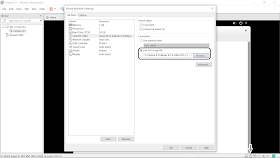











Tidak ada komentar:
Posting Komentar